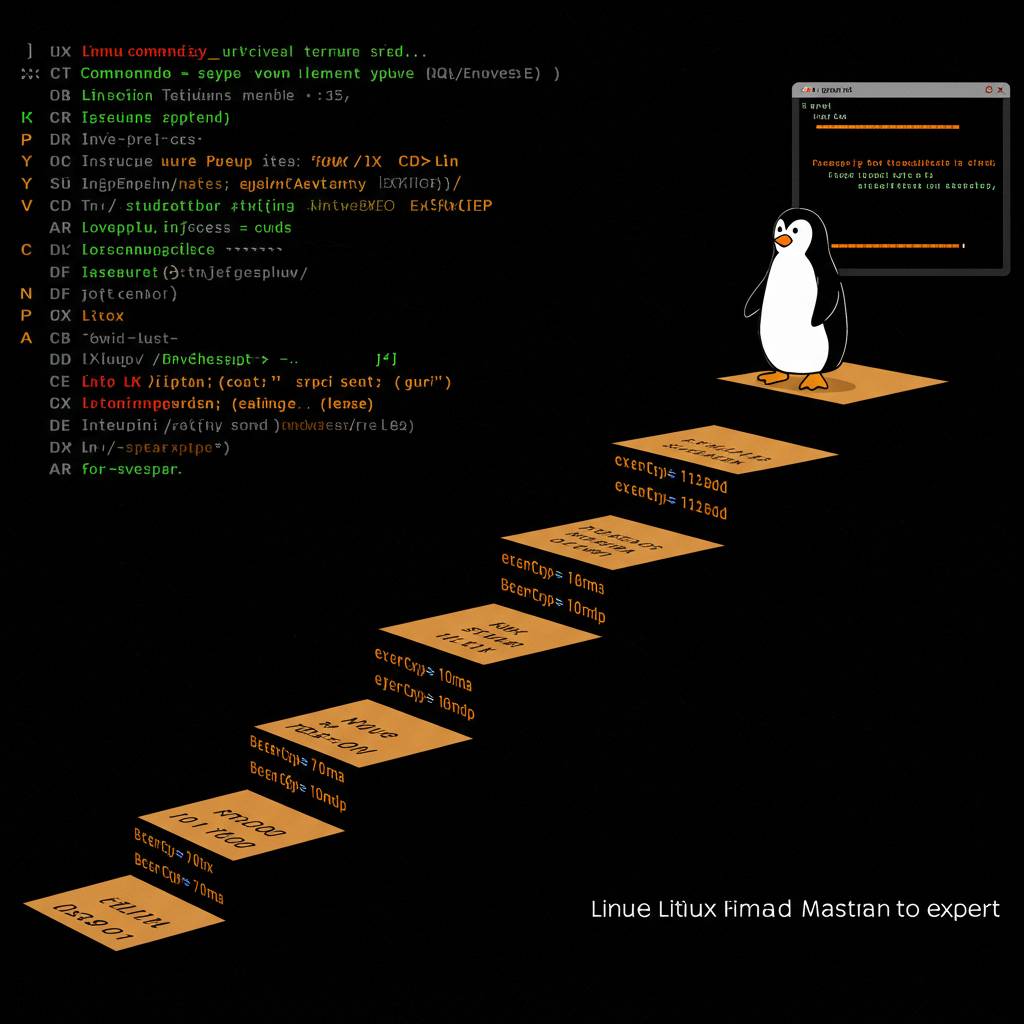
Linuxを学ぶ方、特にこれからエンジニアとしてのキャリアを築きたいと考えている皆様にとって、コマンドラインの操作は避けて通れない関門です。「難しそう」「覚えることが多すぎる」と感じている方も多いのではないでしょうか。しかし、適切な学習方法と実践的なコマンド知識があれば、Linuxは強力な味方となります。本記事では、Linux初心者が挫折せずに上級者へと成長するための具体的なステップと、実務で即戦力となるコマンド活用術をご紹介します。基礎から応用まで、段階的に習得できる内容となっていますので、今すぐLinuxマスターへの第一歩を踏み出しましょう。現役エンジニアの経験に基づいた実践的なアドバイスと、効率的な学習法で、あなたのLinuxスキルを確実に向上させます。
1. Linuxコマンド初心者必見!挫折しない学習ステップと厳選コマンド10選
Linux初心者がつまずきやすいのは、コマンド学習の取り組み方です。多くの人が「どこから手をつけていいのか分からない」と悩み、挫折してしまいます。そこで効率的に基礎を固める学習ステップと、絶対に覚えておきたいコマンド10選を厳選しました。
まず学習のポイントは「使いながら覚える」こと。実際の作業を通して覚えるのが最も効果的です。仮想環境を用意して、安全に練習できる環境を整えましょう。VirtualBoxやVMwareなら無料で利用できます。
次に基本コマンドから順に習得していきましょう。初心者必見の厳選コマンド10選は以下の通りです。
1. `ls` – ファイル一覧表示(オプション `-la` で詳細表示)
2. `cd` – ディレクトリ移動(`cd ..`で親ディレクトリへ)
3. `pwd` – 現在のディレクトリパス表示
4. `mkdir` – ディレクトリ作成
5. `rm` – ファイル削除(`-r`オプションでディレクトリ削除)
6. `cp` – ファイルコピー
7. `mv` – ファイル移動・名前変更
8. `cat` – ファイル内容表示
9. `grep` – テキスト検索
10. `sudo` – 管理者権限での実行
これらのコマンドは日常的に使う頻度が高く、Linuxの基礎を理解するのに最適です。特に「ls」「cd」「cat」は最初に習得しておくと作業効率が格段に上がります。
学習時は「man」コマンドでマニュアルを参照する習慣をつけましょう。例えば「man ls」とすれば、lsコマンドの詳細なマニュアルが表示されます。
また、初心者にありがちな間違いとして、`rm -rf /`のような危険なコマンドを実行してしまうことがあります。コマンドを実行する前に、特に「rm」コマンドを使う際は十分に確認する習慣をつけることが重要です。
Red Hat社のLinux公式ドキュメントやUbuntu公式ドキュメントも初心者に優しい解説が多いため、参考にするとよいでしょう。学習の際は毎日少しずつ継続することで、自然とコマンドが身につきます。
2. 現役エンジニアが教えるLinuxコマンド活用術:作業効率が3倍になる秘訣とは
効率的なLinuxコマンド活用は、エンジニアの実力と生産性を大きく左右します。日々の作業時間を短縮し、より複雑な問題解決に集中するための秘訣をお伝えします。まず基本となるのはエイリアス設定です。`alias ll=’ls -la’`のように、頻繁に使うコマンドを短縮形で登録しておくだけで、タイピング量が劇的に減少します。次に知っておくべきは、過去コマンドの活用術。`Ctrl+R`による履歴検索は、長いコマンドを再入力する手間を省きます。また、パイプ`|`とグレップ`grep`の組み合わせは情報フィルタリングの強力な武器となります。例えば`ps aux | grep nginx`でnginx関連のプロセスだけを素早く確認できます。さらにコマンド実行の自動化ではcronの設定が不可欠。`crontab -e`でバックアップやログローテーションなどの定期タスクを設定しておけば、手動作業から解放されます。上級者は`awk`や`sed`でテキスト処理を自動化し、シェルスクリプトで複数の処理を一連の流れとして実行します。これらのテクニックを組み合わせれば、従来3時間かかっていた作業が1時間で完了することも珍しくありません。効率化の第一歩は、これらのコマンドを意識的に日常業務に取り入れることから始まります。
3. Linuxコマンドでつまずく5つのポイントと解決法:初心者が上級者になるまでのロードマップ
Linuxを学び始めるとよく遭遇する壁があります。ここでは初心者がよく直面する5つの障壁と、それを乗り越えるための実践的な解決法を紹介します。これを知っておくことで、Linux習得の道のりがスムーズになるでしょう。
1. コマンドの構文を覚えられない**
多くの初心者は「ls -la」や「chmod 755」などのコマンドの意味や使い方を覚えるのに苦労します。この問題を解決するには、「man」コマンドを活用しましょう。例えば「man ls」と入力すれば、lsコマンドの詳細なマニュアルが表示されます。さらに「–help」オプションも有効です。「ls –help」と入力するだけで、そのコマンドの基本的な使い方が確認できます。
また、チートシートの作成もおすすめです。よく使うコマンドとその用途を自分専用のノートにまとめておくことで、記憶の定着が格段に良くなります。
2. パーミッションの概念の理解**
「Permission denied」というメッセージに頭を抱えた経験はありませんか?Linuxのパーミッション管理は初心者には複雑に感じます。この問題を解決するには、まず基本を理解しましょう。
パーミッションには「読み取り(r)」「書き込み(w)」「実行(x)」の3種類があり、「所有者」「グループ」「その他」に対してそれぞれ設定します。「ls -l」でファイルの権限を確認し、「chmod」コマンドで変更できます。たとえば「chmod u+x ファイル名」で所有者に実行権限を付与します。
実際に様々なファイルで権限を変更する練習をすることで、感覚がつかめてきます。
3. ファイルシステムの階層構造の把握**
「/etc」「/var」「/usr」など、Linuxのディレクトリ構造は初見では混乱しがちです。この問題を解決するには、FHS(Filesystem Hierarchy Standard)の基本を学びましょう。
例えば「/etc」は設定ファイル、「/var」は変動データ、「/home」はユーザーのホームディレクトリという具合です。「find」コマンドを使って特定のファイルを検索する練習をすると、ファイルシステムへの理解が深まります。「find / -name “*.conf” -type f」のようなコマンドで、システム全体から設定ファイルを検索できます。
4. シェルスクリプトの作成と実行**
単一のコマンドは理解できても、シェルスクリプトとなると難しく感じる方が多いです。この壁を越えるには、小さなスクリプトから始めましょう。
例えば、以下のような簡単なバックアップスクリプトから試してみてください:
“`bash
#!/bin/bash
SOURCE_DIR=”/home/user/documents”
BACKUP_DIR=”/home/user/backups”
DATE=$(date +%Y%m%d)
tar -czf “$BACKUP_DIR/backup-$DATE.tar.gz” “$SOURCE_DIR”
echo “Backup completed!”
“`
このスクリプトを「backup.sh」として保存し、「chmod +x backup.sh」で実行権限を付与してから「./backup.sh」で実行します。成功体験を重ねながら徐々に複雑なスクリプトに挑戦していきましょう。
5. エラーメッセージの解読と対処**
エラーメッセージが出ても、何が問題なのか理解できないことがあります。この問題を克服するには、エラーメッセージを無視せず、積極的に調査する習慣をつけましょう。
エラーメッセージをそのままGoogle検索すると、多くの場合StackOverflowなどで同じ問題に直面した人の質問と回答が見つかります。また「dmesg」コマンドや「/var/log」ディレクトリ内のログファイルも確認する習慣をつけると、問題解決力が飛躍的に向上します。
ロードマップ:初心者から上級者へ**
これらの壁を乗り越えながら、以下のステップで着実にスキルを積み上げていきましょう:
1. 基本コマンド(ls, cd, mkdir, rm, cp, mv)の習得
2. パーミッションとユーザー管理の理解
3. テキスト処理コマンド(grep, sed, awk)の活用
4. シェルスクリプトの基本から応用へ
5. システム管理タスク(プロセス、ネットワーク、ディスク管理)の習得
毎日少しずつ練習し、実際の問題解決に応用することで、確実にLinuxマスターへの道を進むことができます。困ったときはLinuxコミュニティに質問することも大切です。積極的に学び続ける姿勢こそが、上級者への最短ルートです。
4. 知らないと恥ずかしいLinuxコマンド基礎知識:今すぐマスターすべき必須テクニック
Linuxを使っていて「あのコマンドってどうやって使うんだっけ?」と同僚に聞けなかった経験はありませんか?Linux環境で作業する際、基本的なコマンド操作は必須スキルです。この記事では、エンジニアとして知っておくべき基礎コマンドと、生産性を飛躍的に高めるテクニックを紹介します。
まず押さえておきたいのが「ls」「cd」「pwd」の3つです。これらは最も基本的なファイル・ディレクトリ操作コマンドで、「ls -la」のようにオプションを付けることで隠しファイルも含めた詳細な一覧表示が可能になります。
次に必須なのが「grep」です。ファイル内の文字列検索に使用され、「grep -r “検索語” /path/to/directory」とすれば指定ディレクトリ内を再帰的に検索できます。大量のログファイルから特定のエラーを見つけ出す場合など、日常業務で頻繁に活躍するコマンドです。
ファイル操作では「cp」「mv」「rm」の3コマンドが基本中の基本。特に「rm -rf」は再帰的に強制削除するため、取り扱いには細心の注意が必要です。うっかり重要ディレクトリで実行してしまうと、取り返しのつかない事態に陥ります。
テキスト編集では「vim」または「nano」を使いこなせると作業効率が格段に上がります。特にvimは最初は難しいと感じるかもしれませんが、モード切替やコマンド操作に慣れると驚くほど高速にテキスト編集が可能になります。
権限管理では「chmod」と「chown」を理解することが不可欠です。「chmod 755 file.sh」でスクリプトに実行権限を付与したり、「chown user:group file」でファイルの所有者を変更したりできます。
さらに効率を上げるなら「パイプ」と「リダイレクト」の活用が鍵です。「ls -la | grep .txt」とすれば、テキストファイルのみを抽出表示できますし、「command > output.txt」でコマンドの出力結果をファイルに保存できます。
また、「history」コマンドを使えば過去に実行したコマンドを確認でき、「!番号」で簡単に再実行できます。「Ctrl+R」を使った逆方向検索も覚えておくと、長いコマンドを再入力する手間が省けます。
バックグラウンド実行には「&」を使用します。「command &」とすれば、コマンドをバックグラウンドで実行しながら別の作業を継続できます。長時間かかる処理を実行する際に非常に便利です。
これらのコマンドとテクニックを身につければ、Linuxでの作業効率は飛躍的に向上します。毎日少しずつ練習して、コマンドライン操作をマスターしましょう。プログラマーとしての価値も確実に高まります。
5. 実務で差がつくLinuxコマンド応用術:自動化スクリプトの作成から高度なシェル操作まで
実務でLinuxを使いこなすエンジニアとそうでないエンジニアの差は、コマンドの応用力にあります。基本コマンドを覚えるだけなら誰でもできますが、それらを組み合わせて業務を効率化できるかどうかが重要です。この章では、実践的な自動化スクリプトの作成方法と高度なシェル操作テクニックを解説します。
シェルスクリプトで業務を自動化する
日々の定型作業はシェルスクリプトで自動化することで、作業時間を大幅に削減できます。例えば、以下のような単純なバックアップスクリプトから始めてみましょう。
“`bash
#!/bin/bash
DATE=$(date +%Y%m%d)
BACKUP_DIR=”/backup”
SOURCE_DIR=”/var/www”
tar -czf $BACKUP_DIR/backup-$DATE.tar.gz $SOURCE_DIR
find $BACKUP_DIR -name “backup-*.tar.gz” -mtime +30 -delete
“`
このスクリプトは毎日のWebサイトバックアップを自動化し、30日以上経過したバックアップを自動削除します。crontabに登録することで完全に自動化できます。
パイプとリダイレクトの高度な使い方
Linuxの真髄はコマンドの組み合わせにあります。特にパイプ(`|`)とリダイレクト(`>`, `>>`)の活用は必須スキルです。
例えば、アクセスログから特定のIPアドレスのアクセス数を抽出する場合:
“`bash
cat access.log | grep “192.168.1.1” | awk ‘{print $1, $9}’ | sort | uniq -c
“`
このワンライナーで、特定IPからのアクセスとステータスコードを抽出し、集計できます。
プロセス管理の高度な技術
長時間実行されるプロセスを`nohup`や`screen`、`tmux`を使って管理する技術も必須です。例えば:
“`bash
nohup ./long_running_script.sh > output.log 2>&1 &
echo $! > process.pid
“`
これにより、SSHセッションが切れても処理が継続します。また、`tmux`を使えば複数の作業を同時に管理できます。
sed/awkによるテキスト処理の自動化
大量のログファイルやCSVファイルを処理する場合、`sed`と`awk`の組み合わせが非常に強力です。
“`bash
awk -F, ‘{print $3, $5}’ data.csv > extracted_data.txt
sed -i ‘s/MAX_CONNECTIONS=100/MAX_CONNECTIONS=200/g’ config.conf
“`
高度なファイル検索と処理
`find`コマンドと`xargs`を組み合わせた処理も実務では頻繁に使います。
“`bash
find /path -type f -name “*.log” -mtime +7 | xargs gzip
find . -type f -name “*.conf” -exec sed -i ‘s/old/new/g’ {} \;
“`
監視と通知の自動化
サーバー監視スクリプトも実務では重要です。例えばディスク使用量が90%を超えた場合にメール通知するスクリプト:
“`bash
#!/bin/bash
THRESHOLD=90
USAGE=$(df -h | grep “/dev/sda1” | awk ‘{print $5}’ | sed ‘s/%//’)
if [ $USAGE -gt $THRESHOLD ]; then
echo “Warning: Disk usage is at $USAGE%” | mail -s “Disk Space Alert” admin@example.com
fi
“`
これらの技術を組み合わせることで、日常業務の多くを自動化でき、本来注力すべき開発業務に時間を使えるようになります。Linux環境での開発効率は、こうした自動化スクリプトの活用度合いに比例するといっても過言ではありません。
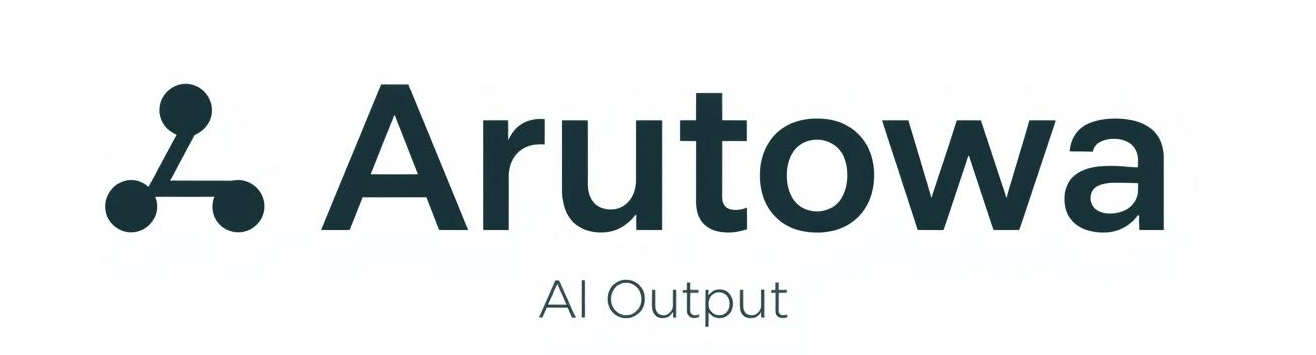
コメント